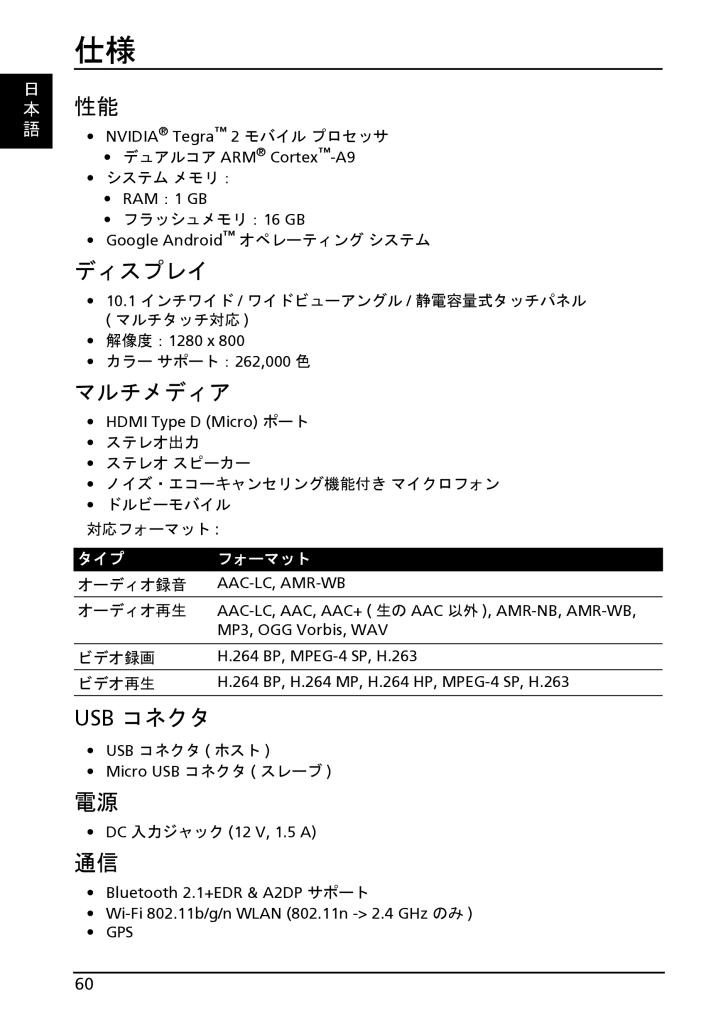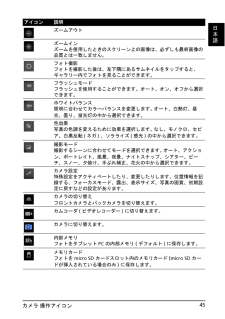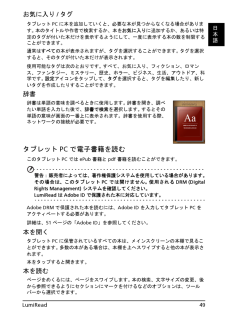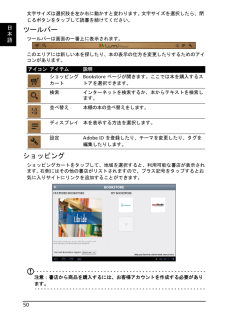62 / 80 ページ
現在のページURL
60日本語仕様性能* NVIDIA(R) TegraTM 2 モバイル プロセッサ* デュアルコア ARM(R) CortexTM-A9* システム メモリ:* RAM:1 GB* フラッシュメモリ:16 GB* Google AndroidTM オペレーティング システムディスプレイ* 10.1 インチワイド / ワイドビューアングル/ 静電容量式タッチパネル ( マルチタッチ対応)* 解像度:1280 x 800* カラー サポート:262,000 色マルチメディア* HDMI Type D (Micro) ポート* ステレオ出力* ステレオ スピーカー* ノイズ・エコーキャンセリング機能付き マイクロフォン* ドルビーモバイル対応フォーマット :USB コネクタ* USB コネクタ (ホスト)* Micro USB コネクタ (スレーブ)電源* DC 入力ジャック (12 V, 1.5 A)通信* Bluetooth 2.1+EDR & A2DP サポート* Wi-Fi 802.11b/g/n WLAN (802.11n -> 2.4 GHz のみ)* GPS タイプ フォーマットオーディオ録音AAC-LC, AMR-WBオーディオ再生AAC-LC, AAC, AAC+ ( 生の AAC 以外), AMR-NB, AMR-WB, MP3, OGG Vorbis, WAVビデオ録画H.264 BP, MPEG-4 SP, H.263ビデオ再生H.264 BP, H.264 MP, H.264 HP, MPEG-4 SP, H.263
参考になったと評価  99人が参考になったと評価しています。
99人が参考になったと評価しています。
このマニュアルの目次
-
2 .(C) 2011 無断複製を禁止します。Acer ...(C) 2011 無断複製を禁止します。Acer ICONIA TAB ユーザーガイドモデル: A500 (Wi-Fi 専用モデル) 初版: 2011年6月Acer ICONIA TABモデル番号: __________________________________シリアル番号: ________________________________購入日: ______________________________________購入場所: _______________________________...
-
3 .1目次エンドユーザーのライセンス契約タブレット P...1目次エンドユーザーのライセンス契約タブレット PC について機能と特長 . . . . . . . . . . . . . . . . . . . . . . . . . . . . . . . . . . . . . . . . . . . . . . . . . . . . .5製品登録 . . . . . . . . . . . . . . . . . . . . . . . . . . . . . . . . . . . . . . . . . . . . . . . . . . . . . ....
-
4 .2音楽と動画の再生マルチメディア再生 . . . ...2音楽と動画の再生マルチメディア再生 . . . . . . . . . . . . . . . . . . . . . . . . . . . . . . . . . . . . . . . . . . . . .37メディアサーバー . . . . . . . . . . . . . . . . . . . . . . . . . . . . . . . . . . . . . . . . . . . . . . .40ドルビーモバイル . . . . . . . . . . . . . . . . ....
-
5 .3エンドユーザーのライセンス契約重要 ― よくお読...3エンドユーザーのライセンス契約重要 ― よくお読みください。 このエンドユーザーのライセンス契約 (以下「契約」と称します) は、お客様 (個人または法人を問いません) と、子会社を含めた ACER INC. ( 以下「ACER」と称します) との間で、「ACER」というブランドの関連メディア、印刷素材、関連する電子ドキュメントソフトウェア (以下「ソフトウェア」と称します) を含め、この契約が付随するソフトウェア (ACER または ACER のライセンサーまたはサプライヤーにより提供されたもの) に関...
-
6 .4るすべて、サポートサービスの提供、これを提供しな...4るすべて、サポートサービスの提供、これを提供しないことを含め (ただしこれらだけに限りません)いかなる示唆的な保証、義務、条件も提供しません。 また、ソフトウェアに関連する正当な所有権、静かな楽しみ、静かな所有、記述への一致、または侵害されないことについて、いかなる保証も条件も提供しません。偶発的、結果的、その他の損害の除外適用される法律で最大限認められる範囲において、 ACER、ACER のサプライヤー、または ACER のライセンサーはいかなる場合にもソフトウェアを使用した、または使用できなかったこと...
-
7 .5機能と特長日本語タブレット PC について機能と...5機能と特長日本語タブレット PC について機能と特長このタブレット PC では、マルチメディアやエンターテイメント機能に簡単にアクセスすることができます。 このタブレット PC でできることには、次のようなものがあります。* Wi-Fi を介して、インターネットに接続できます。* 連絡先やソーシャルネットワーク アプリケーションで友達と繋がることができます。* ドルビーモバイルによりインパクトのあるオーディオを楽しむことができます。製品登録初めてこの製品をご使用になる際は、ユーザー登録をされるようお薦めし...
-
8 .6日本語設定梱包内容このタブレット PC は保護材...6日本語設定梱包内容このタブレット PC は保護材付きの箱に入っています。 注意しながら箱を開けて、製品を取り出してください。 次のアイテムが不足している、あるいは破損している場合は、直ちに販売店へお知らせください。* Acer ICONIA TAB タブレットPC* クイックガイド* USB ケーブル、HDMIケーブル* AC アダプタ* 保証書タブレットの紹介正面 ビュー番号 アイテム 説明1タッチスクリーン10.1 インチ、1280 x 800 静電容量方式タッチスクリーン2フロントカメラ ビデオ...
-
9 .7タブレットの紹介日本語背面ビュー番号 アイテム ...7タブレットの紹介日本語背面ビュー番号 アイテム 説明1LED フラッシュ バックカメラ用LEDフラッシュ2バックカメラ 高解像度の画像撮影とビデオ録画ができる 500万画素カメラ3スピーカー ステレオオーディオを出力します。1233
-
10 .8日本語左側面ビュー右側面ビュー番号 アイテム 説...8日本語左側面ビュー右側面ビュー番号 アイテム 説明1 HDMI Type D (Micro) ポートType D HDMI ケーブルを接続します。2ヘッドフォン/スピーカージャック3.5mm ヘッドフォン/スピーカーケーブルに接続します。3電源ボタンタブレットPCがオフの状態で長押しすると、タブレットPCが起動します。タブレットPCがオンの状態で、短く押すと、タブレットはスリープモードになります。スリープモードからの復帰も電源ボタンを短く押してください。タブレットPCがオンの状態で長押しすると、タブレット...
-
11 .9タブレットの紹介日本語上部/下部ビュー番号 アイ...9タブレットの紹介日本語上部/下部ビュー番号 アイテム 説明1ドッキング ポート タブレット PC をドッキング ステーション (別売) に接続します。2音量キー タブレット PC の音量を上げたり、下げたりし ます。3スクリーンロックス イッチスクリーンの回転をロックしたり、ロックを解除したりします。4カードスロット カバー このカバーの下にあるスロットには micro SD カードを挿入します。 詳細は、23ページの「micro SD カードの挿入 (オ プション)」を参照してください。123...
-
12 .10日本語充電初めてご使用になる際は、タブレット ...10日本語充電初めてご使用になる際は、タブレット PC を最低でも 4 時間充電してください。 その後は必要に応じて再充電します。 タブレット PC に DCイン端子を接続し、AC アダプタをコンセントに接続します。注意: 充電中またはタブレット PC を長時間使用すると、表面が暖かくなるのは正常な状態です。
-
13 .11初めて起動する日本語タブレット PC の使い方...11初めて起動する日本語タブレット PC の使い方初めて起動するタブレット PC を起動するには、電源ボタンを 2 秒間押します。 いくつかの質問に答えると、タブレット PC を使用できるようになります。開始するには、言語を選択して開始をタップします。 画面の指示に従ってくだ さい。Google へのサインインまたはアカウント作成インターネットにアクセスできる場合は、タブレット PC は Google アカウントと同期します。スタートアップ時に、連絡先リスト、電子メール、カレンダー、その他の情報を同期する...
-
14 .12日本語タブレット PC をロックするしばらくタ...12日本語タブレット PC をロックするしばらくタブレット PC を使用しない場合は、電源ボタンを短く押すとアクセスをロックできます。 このようにすると、電力を節約できると共に、タブレット PC が意図せずサービスを使用するのを防止することができます。 しばらくタブレット PC を使用しなければ、自動的にロックされます。 画面のタイムアウトを変更するには、アプリ > 設定 > 画面 >タイムアウトをタップします。タブレット PC を復帰させるスクリーン画面が消えていて、スクリーンをタップしてもタブレット P...
-
15 .13タッチスクリーンを使う日本語タッチスクリーンを...13タッチスクリーンを使う日本語タッチスクリーンを使うタブレット PC ではタッチスクリーンでアイテムを選択したり、情報を入力したりします。 指でスクリーンをタップしてください。タップ: スクリーンに 1 回触れるとアイテムが開き、オプションが選択されます。ドラッグ: スクリーン上で指をドラッグしてテキストや画像を選択します。タップアンドホールド: アイテムをタップアンドホールドすると、そのアイテムで実行できるアクションリストを見ることができます。 開いたポップアップ メニューで実行したいアクションをタップ...
-
16 .14日本語注意: インターネットで検索したり、ウェ...14日本語注意: インターネットで検索したり、ウェブ閲覧するには、ワイヤレス ネットワークに接続する必要があります。 詳細は、27ページの「オンラインにする」を参照してください。音声検索音声検索を使用する場合は、マイクロフォンをタップして検索内容を話します。 詳細は、28ページの「音声検索」を参照してください。ナビゲーションメニューやオプションを見るために、左下隅に 3 つ(またはそれ以上)のアイコンが表示されます。戻るこのアイコンをタップすると、前のページに戻ります。またはメニューの 1 つ上のレベルに上...
-
17 .15ホーム画面日本語アプリケーション メニューアプ...15ホーム画面日本語アプリケーション メニューアプリケーション メニューにはタブレット PC にインストールされているアプリケーションが表示されます。 すべてとダウンロード済みに 2 つのカテゴリーがあります。 すべてには、タブレット PC にインストールされているすべてのアプリケーションが表示されます。ダウンロード済みには Android マーケットからインストールしたアプリケーションが表示されます。注意: すべての画像は参照用です。 実際にタブレット PC にインストールされているアプリケーションは、図...
-
18 .16日本語通知とステイタス画面の右下隅に通知とステ...16日本語通知とステイタス画面の右下隅に通知とステイタスのアイコンが表示されます。 この領域には、タブレット PC の状態を示すアイコンがいくつもあります。 時計の右側にあるアイコンは、WiFi接続状態とバッテリーの状態を示しています。 時計の左側には、イベントの通知アイコンが表示されます。 状態アイコンをタップすると、詳しい状態とイベントの概要が表示されます。もう一度状態領域をタップすると、別の設定画面が表示されます。 通知が表示されている項目をタップすると、詳細情報がある場合はそれが表示されます。時間...
-
19 .17ホーム画面日本語 通知とステイタスのアイコン接...17ホーム画面日本語 通知とステイタスのアイコン接続とバッテリー状態のアイコン注意: Google アカウントがアクティブになっているときには、ネットワーク接続アイコンが青くなります。通知アイコンアイコン 説明 アイコン 説明ワイヤレス ネットワークに接続されています (波形は信号の強さを示しています)バッテリーの残量が非常に少なくなっていますオープン ワイヤレス ネットワークを使用できますバッテリーの残量が少なくなっていますBluetooth がオンです バッテリーが一部消耗していますBluetooth ...
-
20 .18日本語ホーム画面をカスタマイズするアプリケーシ...18日本語ホーム画面をカスタマイズするアプリケーションのショートカットやウィジェットを追加したり、削除したり、あるいは壁紙を変えるなどして、ホーム画面をカスタマイズすることができます。ショートカットまたはウィジェットの追加と削除ショートカットやウィジェットを追加するには、ホーム画面の右上隅にあるアプリの横のプラス記号をタップします。 またはホーム画面のどこでもタップアンドホールドします。ウィジェットをタップすると、ホーム画面に追加できるウィジェットを見ることができます。 ウィジェットとは簡易的なアプリケーシ...
-
21 .19オンスクリーン キーボード日本語アプリケーショ...19オンスクリーン キーボード日本語アプリケーション メニューからショートカットを追加するショートカットはアプリケーション メニューからホーム画面から直接ショートカットをホーム画面に追加することができます。 アプリケーション メニューを開き、ホーム画面の画像が現れるまでアイコンをタップアンドホールドします。 アイコンをホーム画面にドラッグしてショートカットを作成します。オンスクリーン キーボードテキストを入力するためにテキストボックスをタップすると、オンスクリーン キーボードが表示されます。 キーをタップし...
-
22 .20日本語予測テキストまたは自動修正Android...20日本語予測テキストまたは自動修正Android キーボードには予測テキスト入力機能があります。 単語の文字をタップすると、入力した文字に続く単語候補か、入力間違いを想定した似たような単語が表示されます。キーを押すごとに、単語リストも変化します。 必要な単語が表示されたら、それをタップするとテキストに入力できます。Android キーボードで予測テキストをオン/オフにするには、入力オプションキーをタップした後 Android キーボード設定をタップします。 自動修正または修正候補を表示をタップして、オプシ...
-
23 .21テキストの編集日本語テキスト補助標準の XT9...21テキストの編集日本語テキスト補助標準の XT9 キーボードには、正しいテキストを入力するための補助機能が多数あります。 これらの機能を使用するには、キーボードの状態アイコンをタップすると、このタブレット PC で有効なテキスト入力方式がリストされたメニューが開きます。 XT9 テキスト入力欄の横にある設定アイコンをタップします。テキストの編集テキストボックスに入力したテキストなどは、特定のアプリケーションで選択し て編集することができます。 選択したテキストは切り取ったり、コピーしたりして、後から同じ...
-
24 .22日本語2.カーソルが正しい位置にない場合は、ド...22日本語2.カーソルが正しい位置にない場合は、ドラッグしてください。先にテキストがコピーされている場合 (下記参照) は、カーソルの上に短い間タップアンドホールド貼り付け ボタンが表示されます。 ボタンをタップすると、テキストが貼り付けられます。3.テキストを変更するには、テキスト入力、貼り付け、削除してください。4.キーボードで Enter をタップするか、キーボードを閉じるボタンをタップし ます。テキストの選択切り取り、コピー、削除、置き換えたいテキストを選択するには、次の手順に従ってください。1....
-
25 .23電源の接続日本語デバイスをタブレット PC に...23電源の接続日本語デバイスをタブレット PC に接続する電源の接続詳細は、10ページの「充電」を参照してください。micro SD カードの挿入 (オプション)デバイスのストレージ領域を増やすために、micro SD カードを装着することができます。注意: このタブレット PC は、FAT または FAT32 ファイルシステムを使用する microSD カードだけをサポートしています。1.カードスロット カバーを開く。2.図に示すとおり、micro SD カードを挿入します。 micro SD カードがし...
-
26 .24日本語USB メモリデバイスとして PC に接...24日本語USB メモリデバイスとして PC に接続するタブレット PC をコンピュータに接続する前に、最新の USB ドライバをコンピュータにダウンロードして、インストールしてください。 最新ドライバは、 http://www.acer.co.jp/ac/ja/JP/content/drivers からダウンロードできます。タブレットPCをPCに接続すると、PC のファイル エクスプローラを使用して、個人データを PC に転送することができます。micro USB コネクタをタブレット PC に接続し、...
-
27 .25Bluetooth デバイスの接続日本語注意:...25Bluetooth デバイスの接続日本語注意: 追加で USB デバイスがサポートされる場合がありますので、タブ レット PC ソフトウェアのアップデートを確認してください。 詳細は、57ページの「タブレット PC のオペレーティングシステムを更新する」を参照してください。Bluetooth デバイスの接続A2DP ステレオヘッドセット (マイクロフォンなし) のみサポートしています。 追加で Bluetooth デバイスがサポートされる場合がありますので、タブレット PC ソフトウェアのアップデートを...
-
28 .26日本語ドッキングステーション (オプション )...26日本語ドッキングステーション (オプション ) への接続ドッキングステーション (オプション ) を使用するとタブレット PC を固定して、充電できます。
-
29 .27Wi-Fi 接続の管理日本語オンラインにするW...27Wi-Fi 接続の管理日本語オンラインにするWi-Fi 接続の管理初めてタブレット PC を起動したときに Wi-Fi ネットワークに接続していなかったり、新しいネットワークに接続したい場合は、アプリ > 設定 > 無線とネットワーク > Wi-Fi 設定をタップして接続設定を管理します。 または、画面の右下隅にある Wi-Fi 状態アイコンをタップすることもできます。Wi-Fi がオフの場合は、Wi-Fi をオンにするをタップして、タブレット PC が近くのネットワークを検出するまでしばらくお待ちくだ...
-
30 .28日本語ブラウザは複数のタブを開くことができます...28日本語ブラウザは複数のタブを開くことができます。 ページが開いたら、プラス記号が付いた小さいタブを押します。 画面の一番上にあるタブの 1 つをタップすると、ページを切り替えることができます。 2本の指で画面を押さえてその指の間隔を狭めたり (ピンチイン )、広げたり (ピンチアウト)して、ズームイン/ズームアウトができます。この操作は、ダブルクリックでも行えます。 ページのアイテムをタップアンドホールドすると、操作に応じたメニューが開きます。音声検索自分自身の声を使って、目的地を探したり、インターネ...
-
31 .29電子メール アプリケーションの設定日本語5.メ...29電子メール アプリケーションの設定日本語5.メッセージを作成したら、送信をタップします。電子メール アプリケーションの設定アプリケーション メニューを開き、電子メールをタップして電子メール アクセスを設定します。電子メール アドレスを入力し、手動設定をタップして手動で値を入力します。 次へをタップして、設定を完了してください。プリインストール アプリケーションこのタブレット PC には、さまざまなアプリケーションがプリインストールされています。 これらの多くは、何らかの形でインターネット アクセスを必要...
-
32 .30日本語Acer SocialJoggerAce...30日本語Acer SocialJoggerAcer SocialJogger はひとつのタイムラインでFacebookとTwitterのソーシャル ネットワークの更新を確認できます。アプリケーション メニューから SocialJogger をタップしてプログラムを起動します。サインイン (Sign in) を選択してしてアカウント情報を入力します。 情報を 入力したら、開始 (Start) をタップします。ステータス更新を切り替えるには、右、上、下にあるディスクをスライドさせます。 詳細を見たり、コメン...
-
33 .31プリインストール アプリケーション日本語And...31プリインストール アプリケーション日本語Android マーケット注意: Android マーケットを使用できない国、または地域があります。注意: Android マーケットを使用するには、Google アカウントをアクティベートする必要があります。ホーム画面またはアプリケーション メニューからマーケットをタップすると、Android マーケット が開きます。 ここでは、タブレット PC の機能性を高めるさまざまなアドオン プログラムやアプリケーションを入手できます。 初めて Android マーケット...
-
34 .32日本語ダウンロード状況は、通知とステイタスで見...32日本語ダウンロード状況は、通知とステイタスで見ることができます。重要: アプリケーションによっては、ダウンロードする前に購入、決済を済ませなければならないものがあります。 これらのアプリケーションの決済を行うには、Google Checkout アカウントが必要です。ダウンロードしたアプリケーションの使い方ダウンロード、インストールしたアプリケーションは、ダウンロード済みか、アプリケーション メニューのすべてセクションに表示されます。一部のアプリケーションにはウィジェットを持つものや、ウィジェットしかな...
-
35 .33プリインストール アプリケーション日本語Goo...33プリインストール アプリケーション日本語Google トーク注意: Google トークを使用できない国、または地域があります。注意: Google トークを使用する前に、Google アカウントをアクティベートする必要があります。アプリケーション メニューからトークをタップして Google トークを開きます。 ここでは Google トークサービスに接続されている連絡先リストを見ることができます。 連絡先をタップして、チャット セッションを開きます。 接続した後は、ビデオ チャット セッションを開く...
-
36 .34日本語Acer Zoneタブレット PC には...34日本語Acer Zoneタブレット PC にはお気に入りのアプリケーションを簡単に管理し、アクセスできるようにするためのコンテンツ フォルダが含まれています。ホーム画面またはアプリケーション メニューから 4 つのカテゴリーのうちの 1 つを選択してください。 ゲーム、マルチメディア、またはソーシャルの中から選択してください。ショートカットをタップすると、そのカテゴリーのアプリケーションが表示された画面が開きます。コンテンツ フォルダの使い方各カテゴリーにはすでに主要なアプリケーションへのショートカット...
-
37 .35コンテンツ フォルダの使い方日本語追加アプリケ...35コンテンツ フォルダの使い方日本語追加アプリケーションはそれぞれのコンテンツ フォルダに追加できます。 右上隅の プラス記号をタップして、リストからアプリケーションを選択します。 OK をタップすると、選択したアプリケーションのショートカットが追加されます。1 つの画面に最大 20 個のショートカットを表示できます。 それ以上のショートカットを追加すると、それらのショートカットを見るためには画面をスワイプする必要があります。
-
38 .36日本語移動と削除アイテムをタップアンドホールド...36日本語移動と削除アイテムをタップアンドホールドして選択します。 順番を変える場合は新しい位置へドラッグします。ショートカットを画面から削除するには、右上隅にあるごみ箱へドラッグします。注意: タブレット PC にプリロードされていたアプリケーションはアンインス トールできません。
-
39 .37マルチメディア再生日本語音楽と動画の再生マルチ...37マルチメディア再生日本語音楽と動画の再生マルチメディア再生このタブレット PC には、マルチメディア コンテンツを楽しめるさまざまなプログラムが用意されています。Acer clear.fiAcer clear.fi を使用すると、Acer clear.fi がインストールされた他のデバイスの マルチメディア コンテンツを閲覧したり、ストリーミングしたりすることが可能です。注意: すべてのデバイスは同一ネットワークに接続しなければなりません。 注意: 外付け USB ストレージ デバイスを使用してメデ...
-
40 .38日本語左側のバーをドラッグすると他のオプション...38日本語左側のバーをドラッグすると他のオプションが表示されます。clear.fi フォトサムネイルを表示するには、フォトアルバムをタップします。 アルバムまたはフォトサムネイルをタップアンドホールドすると、メニューパネルが表示されます。接続したデバイスに保管されたフォトはどれでも閲覧することができます。 フォト サムネイルをタップアンドホールドして、矢印が表示された接続済みのデバイスタップアンドホールドしてください。 再生または保存を選択します。Acer Photo Uploader を使って Pica...
-
41 .39マルチメディア再生日本語接続したデバイスに保管...39マルチメディア再生日本語接続したデバイスに保管された動画はどれでも再生することができます。 ビデオ サムネイルをタップアンドホールドして、矢印が表示された接続済みのデバイスをどれでもタップアンドホールドしてください。 再生または保存を選択します。注意: Acer clear.fi ビデオプレーヤーは、MP4 ファイルのみ再生をサポートします。 他の動画フォーマットが今後サポートされるかもしれませんので、タブレット PC のソフトウェアのアップデートの有無を確認してください。 詳細は、57ページの「タブレ...
-
42 .40日本語nemoPlayerタブレット PC に...40日本語nemoPlayerタブレット PC に保存したメディアを再生するには、アプリケーション メニューから nemoPlayer を開きます。 nemoPlayer を使用すると、タブレット PC がサポートするすべてのフォーマットの音楽を聴いたり、ビデオクリップや画像を見たりすることができます。 詳細は、60ページの「マルチメディア」を参照してください。メディアサーバータブレット PC は UPnP 技術により、デジタル メディアサーバーとして使用することができます。 つまりこれを利用して、ホーム ...
-
43 .41日本語連絡先の管理このタブレット PC には、...41日本語連絡先の管理このタブレット PC には、住所録を内部メモリ、または Google アカウントに保存できるようなアドレス帳があります。連絡先を見るには、アプリケーション メニューから連絡先をタップします。タブレット PC に連絡先が何も保存されていない場合は、Google アカウントの連絡先を同期して、連絡先データファイル (vCard または csv) をインポートするか、新しい連絡先を追加することができます。 連絡先が含まれる Google アカウントをアクティベートすると、連絡先は自動的に同期...
-
44 .42日本語ここで新しい連絡先エントリを編集すること...42日本語ここで新しい連絡先エントリを編集することができます。連絡先の編集新しい連絡先または既存の連絡先を開いてえんぴつアイコンをタップすると、その連絡先に関する情報を入力できます。ボックスをタップして、情報を入力します。 名前エントリの横の矢印をクリックすると、敬称の追加や読み方などのオプションを見ることができます。携帯電話の番号や自宅の電話番号など、複数のエントリを入力するには、プラス記号をタップすると次のエントリを作成できます。 マイナス記号をタップすると、エントリを削除できます。他のカテゴリを追加す...
-
45 .43日本語連絡先を開く連絡先に保存されている情報を...43日本語連絡先を開く連絡先に保存されている情報を見るには、左側のリストにある連絡先の名前をタップします。 エントリ (電子メールアドレスなど) をタップすると、そのエントリのタイプにリンクされたアプリケションが開きます。 例えば、電子メールアドレスをタップすると Gmail アプリケーションが開きます。情報を追加または変更するには、えんぴつアイコンをタップします。完了をタップすると、変更内容が保存されます。またキャンセルをタップすると変更内容が破棄されます。スター付き連絡先お気に入りの連絡先に スターマー...
-
46 .44日本語カメラを使うこのタブレット PC には ...44日本語カメラを使うこのタブレット PC には 2 つのカメラが搭載されています。 背面に 500万画素のデジタルカメラとフラッシュ、また正面に 200万画素のデジタルカメラが搭載されています。 このセクションでは、タブレット PC でフォトやビデオを撮影する手順を説明します。注意: カメラを使用する前に、microSD カードを microSD スロットに挿入するようお薦めします。 フォトやビデオは内部メモリまたは microSD カードに保存出来ます。 外付けの USB メモリデバイスには保存できませ...
-
47 .45カメラ 操作アイコン日本語アイコン 説明ズーム...45カメラ 操作アイコン日本語アイコン 説明ズームアウトズームイン ズームを使用したときのスクリーン上の画像は、必ずしも最終画像の品質とは一致しません。フォト撮影 フォトを撮影した後は、左下隅にあるサムネイルをタップすると、ギャラリー内でフォトを見ることができます。フラッシュモード フラッシュを使用することができます。オート、オン、オフから選択できます。ホワイトバランス 照明に合わせてカラーバランスを変更します。 オート、白熱灯、昼光、曇り、蛍光灯の中から選択できます。色効果 写真の色調を変えるために効果を...
-
48 .46日本語フォト撮影1.各種設定オプションが正しく...46日本語フォト撮影1.各種設定オプションが正しく設定されていることを確認します。2.被写体をフレームに収めて、タブレット PC を安定させます。3.必要に応じてズームインまたはアウトしてください。 注意:ズームを使用したときのスクリーン上の画像は、必ずしも最終画像の品質とは一致しません。4.カメラ アイコンをタップすると、フォトが撮影されます。フォトを撮影した後は、左下隅にあるサムネイルをタップすると、ギャラリー内でフォトを見ることができます。ビデオ撮影注意: フロントカメラでは使用できない設定があり...
-
49 .47ビデオ撮影日本語1.各種設定が正しく設定されて...47ビデオ撮影日本語1.各種設定が正しく設定されていることを確認します。2.被写体をフレームに収めてタブレット PC を安定させ、必要に応じてズームイ ン/アウトします。3.赤丸の撮影ボタンを完全に押すと、撮影が開始されます。 4.赤丸の撮影ボタンを完全に押すと、撮影が中止されます。注意: ズームは一定の解像度でしか使用できません。対応フォーマットフォトとビデオを見るフォトまたはビデオを撮影すると、自動的に保存されます (通常は内部メモリ)。フォトまたはビデオを撮影した後は、左下隅にあるサムネイルをタップ...
-
50 .48日本語電子書籍を読むこのタブレットではいくつか...48日本語電子書籍を読むこのタブレットではいくつかの方法で電子書籍を読むことができます。 eReading (イーブック) ライブラリを開くと、プリインストールされているアプリケーションが表示されます。LumiReadLumiRead アプリケーションを使用すると、このタブレット PC で本を購入、保存、読むことができます。 アプリケーション メニュー、または eReading (イーブック) ライブラリで LumiRead のショートカットをタップすると、LumiRead アプリケーションが起動しま...
-
51 .49 LumiRead日本語お気に入り/タグタブレ...49 LumiRead日本語お気に入り/タグタブレット PC に本を追加していくと、必要な本が見つからなくなる場合があります。 本のタイトルや作者で検索するか、本をお気に入りに追加するか、あるいは特定のタグが付いた本だけを表示するようにして、一度に表示する本の数を制限することができます。通常はすべての本が表示されますが、タグを選択することができます。 タグを選択すると、そのタグが付いた本だけが表示されます。 使用可能なタグは次のとおりです。 すべて、お気に入り、フィクション、ロマンス、ファンタジー、ミステリ...
-
52 .50日本語文字サイズは選択肢を左か右に動かすと変わ...50日本語文字サイズは選択肢を左か右に動かすと変わります。 文字サイズを選択したら、閉じるボタンをタップして読書を続けてください。ツールバーツールバーは画面の一番上に表示されます。 このエリアには新しい本を探したり、本の表示の仕方を変更したりするためのアイコンがあります。 ショッピングショッピングカートをタップして、地域を選択すると、利用可能な書店が表示されます。 右側にはその他の書店がリストされますので、プラス記号をタップするとお気に入りサイトにリンクを追加することができます。 注意: 書店から商品を購...
-
53 .51 LumiRead日本語Adobe ID購入可...51 LumiRead日本語Adobe ID購入可能な本の中には、Adobe DRM (Digital Rights Management) で保護されたものがあります。 それらの本を読むには、Adobe ID を入力してタブレット PC をアクティベートする必要があります。 1 回のアクティベーションですべての購入を行えます。 すでに Adobe ID を持っている場合は、それを入力してタブレット PC をアクティベートしてください。Adobe ID を作成するには: 1.LumiRead を開きます。...
-
54 .52日本語詳細設定アプリケーション メニューから[...52日本語詳細設定アプリケーション メニューから[設定]を開きます。 アプリをタップした後、設定をタップします。サウンドタブレット PC の音量調整は、タブレットの横にある音量ボタンを使用します。 あるいは、アプリ> 設定 > 音をタップしても音量設定を調整できます。画面タブレット PC の画面設定は、アプリ> 設定 > 画面をタップすると調整できます。アイテム 説明バイブ バイブレーション オプションを設定します。音量 メディア、アラーム、通知の音量を設定します。通知音 通知音を設定します。選択時の操作音...
-
55 .53フライトモード日本語フライトモードタブレット ...53フライトモード日本語フライトモードタブレット PC をフライトモードにすると、ネットワークと Bluetooth 機能を切り、機内でもタブレット PC を使用することができます。 このような使用が認められるかどうかについては、ご利用航空会社にお問い合わせください。飛行機の電子システムに障害を与える恐れがありますので、離着陸時にはタブレット PC の電源を切ってください。注意: フライトモードが有効になっているときには、 アイコンが通知とステイタスエリアに表示されます。 フライトモードは、設定 > ワイ...
-
56 .54日本語Bluetooth 設定の調整Bluet...54日本語Bluetooth 設定の調整Bluetooth を使って、タブレット PC と他のモバイルデバイスの間で情報をやり取りすることができます。Bluetooth 接続すべての Bluetooth 設定では、アプリ > 設定 > 無線とネットワーク > Bluetooth 設定をタップします。 ここでは Bluetooth をオン/オフにしたり、デバイス名を設定したり、検索可能にしたりします。 付近のデバイスの検索をタップすると、有効なデバイスがスキャンされます。デバイスを接続するには、有効なデバイス...
-
57 .55日付と時間の設定日本語同期設定にアクセスするに...55日付と時間の設定日本語同期設定にアクセスするには、アプリ > 設定> アカウントと同期をタップします。各アカウントの同期を管理するには、アカウント名をタップします。Gmail、カレンダーなどの一部のアプリケーションは、それぞれ独自の同期設定を持っています。 アプリケーションを開き、メニュー ボタン (4 つのバー) をタップした後、アカウントをタップします。自動同期タブレット PC を自動同期するには、バックグラウンドデータと自動同期が有効になっていることを確認してください。 * バックグラウンドデ...
-
58 .56日本語アラームの設定アラーム設定を追加または編...56日本語アラームの設定アラーム設定を追加または編集するには、アプリケーション メニューで 時計をタップして、アラーム設定 (Set alarm) をタップします。新しいアラームを作成するには、アラーム設定をタップします。またプリセット アラームの横にあるチェックボックスをタップすると、オン/オフにできます。プリセットのアラームを編集するには、それをタップします。 このタブレット PC でできることには、次のようなものがあります。* アラームをオン/オフにします。* アラームの時間を設定できます。* ...
-
59 .57タブレット PC のオペレーティングシステムを...57タブレット PC のオペレーティングシステムを更新する日本語タブレット PC のオペレーティングシステムを更新する新しいデバイスへのサポートを追加し、ソフトウェアオプションを拡張するために、このタブレット PC はシステムアップデートをダウンロードして、インストールすることができます。アップデートの有無を確認するには、アプリ > 設定 > タブレット情報 > System update > Check now (今すぐチェックする) をタップします。 注意: 新しいファームウェアをダウンロードするには、...
-
60 .58日本語よくある質問要素 質問 対応オーディオ ...58日本語よくある質問要素 質問 対応オーディオ デバイスから音が聞こえてきません。ヘッドセットがデバイスに接続されていると、スピーカーは自動的にオフになります。 ヘッドセットを外してください。デバイスの音量設定が無音になっていないかどうかを確認してください。音量調整が最小設定になっていないかどうかを確認してください。マルチメディア ファイル画像ファイルが表示されません。サポートされない画像を見ようとしている可能性があります。 詳細は、60ページの 「マルチメディア」 を参照してください。ビデオ ファイルが...
-
61 .59日本語ロック解除パターンロック解除パターンを忘...59日本語ロック解除パターンロック解除パターンを忘れました。ロック解除パターンは数回間違えると、パターンをリセットするかどうかを質問されます。 パターンを忘れた方をタップして、Google アカウントのユーザー名とパスワードを入力してください。注意: タブレット PC で Google アカウントをアクティブにする必要があります。または、タブレット PC をクリーンブートしてすべてのデータを消去する方法もあります。 詳細は、57ページの「クリーンブート」を参照してください。熱 充電中または長時間操作すると、...
-
62 .60日本語仕様性能* NVIDIA(R) Tegr...60日本語仕様性能* NVIDIA(R) TegraTM 2 モバイル プロセッサ* デュアルコア ARM(R) CortexTM-A9* システム メモリ:* RAM:1 GB* フラッシュメモリ:16 GB* Google AndroidTM オペレーティング システムディスプレイ* 10.1 インチワイド / ワイドビューアングル/ 静電容量式タッチパネル ( マルチタッチ対応)* 解像度:1280 x 800* カラー サポート:262,000 色マルチメディア* HDMI Type D (Mi...
-
63 .61日本語カメラ* フロントカメラ* 200万画素...61日本語カメラ* フロントカメラ* 200万画素* バックカメラ* 500万画素* LEDフラッシュ* オートフォーカス拡張* microSD メモリ カード スロット (最大 32 GB)バッテリー* リチャージャブルリチウムイオンポリマーバッテリー: 3260 mAh x 2 (24.1 Wh)注意:バッテリーの駆動時間は、使用状況および設定等により変動します。たとえば、常にバックライトを使用したり、電力を多く消費するアプリケーションを使用すると、バッテリーの可動時間は短くなります。外形寸法高さ...
-
64 .62日本語安全のために聴覚障害防止警告!イヤフォン...62日本語安全のために聴覚障害防止警告!イヤフォンまたはヘッドフォンを使って長時間音楽を聴くと、聴覚障害を引き起こす原因となります。このデバイスは、EN 50332-1 および EN 50332-2 規格で求められる音圧レベルに準拠することがテストされています。 注意:フランスにおいては、このデバイスのモバイルヘッドフォンまたはイヤフォンは、フランスの法律 L. 5232-1 が求めるところの、NF EN 50332-1:2000 および NF EN 50332-2:2003 規格の音圧レベルに準拠するこ...
-
65 .63安全のために日本語近くにクレジットカードやその...63安全のために日本語近くにクレジットカードやその他の磁気記憶装置を置かないでください。それらに保管されている情報が消去される場合があります。医療機器ワイヤレス電話を含む無線通信装置を操作すると、保護が不十分な医療機器の機能に障害を与える恐れがあります。それらが外部無線周波から適切に保護されているかどうかについて、またその他のご質問については、医師または医療機器メーカーにお尋ねください。医療施設内で装置の電源を切ることが指示されている場合は、その指示に従ってください。病院や医療施設では、外部無線周波の影響を...
-
66 .64日本語爆発の可能性がある環境爆発の危険性がある...64日本語爆発の可能性がある環境爆発の危険性がある場所では、必ず装置の電源を切り、表示されている注意や指示に従ってださい。爆発の危険性がある場所には、通常自動車のエンジンを切るよう指示される場所を含みます。このような場所でスパークすると爆発や火災が起こり、負傷したり死亡することがあります。ガソリンスタンドの近くなど、燃料補給エリアでは装置の電源を切ってください。燃料補給所、貯蔵所、配送エリア、化学工場など爆発の危険性がある場所では、無線装置の使用に関する規則に従ってください。必ずではありませんが、通常は規則...
-
67 .65安全のために日本語* 装置に液体をこぼした場合...65安全のために日本語* 装置に液体をこぼした場合は、直ちに電源を切り、 アダプタを外してください。装置のカバーを開けたり、外したりすると、危険なレベルの電流が流れていたり、その他の危険性があるため、絶対にお客様ご自身でコンピュータを補修しないでください。補修が必要な場合は、専門のサービス担当者にお問い合わせください。次のような場合は、装置をコンセントから外し、専門のサービス担当者に補修を依頼してください。* 電源コードまたはプラグが破損、擦り切れ、磨耗している場合。* 装置に液体がこぼれた場合。* 装置が...
-
68 .66日本語いかなる場合もバッテリーをショートさせな...66日本語いかなる場合もバッテリーをショートさせないでください。バッテリーはコイン、クリップ、ペンなどの金属製品がバッテリーの陽極と陰極に直接触れるとショートします( バッテリーについている金属片のようなものが極です)。例えば予備のバッテリーをポケットやバッグの中などに入れておいた場合などに、ショートする可能性が高くなります。ショートすると、バッテリーや接触した製品の故障の原因となります。バッテリー、またはバッテリー内蔵の装置を高温または低温の場所 ( 真夏や真冬の車内など) に放置すると、バッテリーの性能...
-
69 .67安全のために日本語* この製品に同梱されている...67安全のために日本語* この製品に同梱されている充電器以外を使用すると、火災、爆発、液漏れ、その他の危険が起こる恐れがあります。* バッテリーをショートさせたり、バッテリーの端子に金属やその他の伝導物を接触させたりしないでください。* 使用済みのバッテリーは、お住まい地域の規則に従って速やかに処理してください。* バッテリーはお子様の手の届かない場所に保管してください。* 装置またはバッテリーを落とさないでください。 装置またはバッテリーを特に固い面に落とした場合、破損しているようであればサービスセンター...
-
70 .68日本語* 緊急応対者から指示があるまでは、装置...68日本語* 緊急応対者から指示があるまでは、装置の電源を切らないでください。* できるだけ屋外に出る、地下から離れる、車外に出る、金属またはコンクリート建ての建物や高いビルの外に出る、あるいは高い樹木から離れてください。* 室内に閉じ込められた場合は、窓の近くに寄ると受信状態が改善される場合がありますが、日光遮断フィルムが施された窓は衛星信号を遮断します。* ラジオ、娯楽装置、その他電子機器からできるだけ離れてください。子供に触れさせない。* この装置とアクセサリには取り外しが可能な小さいパーツが使用され...
-
71 .69安全のために日本語に、長時間に及ぶ通話を制限し...69安全のために日本語に、長時間に及ぶ通話を制限したり、ハンズフリー機器を使用してモバイル機器を身体から離すようにしてください。出典元:WHO データ表 193詳しい情報はこちらをご覧くださいhttp://www.who.int/peh-emfワイヤレス機器の消費者情報米国食品医薬品局 (FDA) は、ワイヤレス電話機器から放射される RF 被曝について、消費者向けに一連の質問と答え記した冊子を発行しています。 http://www.fda.gov/Radiation-EmittingProducts/Ra...
-
72 .70日本語LCD 画素についてLCD ユニットは、...70日本語LCD 画素についてLCD ユニットは、高精度な製造技術で生産されています。しかし一部の画素が一時的に表示されなかったり、黒または赤い点になって現れる場合があります。これは記録した画像には一切影響しません。また故障でもありません。無線機器の規定に関する情報注意:下記の規定に関する情報は、ワイヤレス LAN および Bluetooth が搭載されているモデルに関するものです。全般この製品は、ワイヤレスの仕様が認められた国または地域の無線周波および安全規定に準拠しています。構成によって、この製品にワイ...
-
73 .71安全のために日本語2400 - 2483.5 ...71安全のために日本語2400 - 2483.5 MHz 帯域を使用する県では、室内 100 mW 以下と野外 10 mW 以下の EIRP が許可されています。フランス国内でもより広い地域でワイヤレス LAN カードを使用できるように、この要件は将来変更されるものと思われます。最新情報については、ART にお問い合わせください (http://www.art-telecom.fr )。注意:この WLAN カードは 100 mW 以下、10 mW 以上を送受信します。国番号一覧この機器は次の国で使用する...
-
74 .72日本語渉が起きないことを保証するものではありま...72日本語渉が起きないことを保証するものではありません。 この装置によってラジオやテレビの受信に有害な干渉が発生する場合は (装置の電源をオン/オフすると分かります)、次の 1 つ以上の方法で干渉をなくすようにしてください。* 受信アンテナの方向を変えるか、設置場所を変える。* 装置と受信装置の距離を広げる。* この装置の受信装置とは別のコンセントに接続する。* 販売店またはラジオやテレビの専門技術者に問い合わせる。この製品に規定への準拠に責任を負う者の文書による許可なく変更や改造を加えると、この製品を使用...
-
75 .73安全のために日本語Lithium-ion/Li...73安全のために日本語Lithium-ion/Li-polymer バッテリーに関する警告ATTENZIONE! Rischio di esplosione della batteria se sostituita in modo errato. Sostituire la batteria con un una di tipo uguale o equivalente consigliata dalla fabbrica. Non disperdere le batterie nell'ambiente....
-
76 .74日本語RF 被曝に関する情報 (SAR)このデ...74日本語RF 被曝に関する情報 (SAR)このデバイスは、無線被曝についての政府の条件を満たしています。このデバイスは、米国連邦通信委員会 (FCC) が定めたラジオ周波エネルギーの被曝制限値を超えないように設計および製造されています。 ワイヤレス機器の被曝基準は、SAR と呼ばれる測定単位を採用しています。 FCC により設定された SAR の制限値は 1.6 W/kg です。SAR テストはすべての周波域において、デバイスが認証された最大の電力量で電波を発生した状態で、FCC が認めた標準の操作位置で...
-
77 .75日本語モバイル機器について欧州議会が推奨する制...75日本語モバイル機器について欧州議会が推奨する制限の測定単位は SAR (比吸収率) です。 この SAR 制限は、10 g の身体組織を平均として 2.0 W/kg です。 これは国際非電離放射線防護委員会 (ICNIRP) の条件を満たしています。 最大 SAR 値は、モバイル機器の全周波域において最大出力レベルで計算されています。身体装着操作については、金属を含まないアクセサリを使用し、身体から 1.5 cm 離して使用するハンドセットについてのヨーロッパ規格 EN 62311 および EN 6...
-
78 .76日本語カナダでの使用について重要IC 放射被曝...76日本語カナダでの使用について重要IC 放射被曝宣言この EUT は IC RSS-102 における一般住民/無制御被曝制限についての SAR に準拠しており、IEEE 1528 に規定される測定方式と手順に基づいてテストされています。 この機器は送信アンテナを身体に密着させて装着および操作しなければなりません。この機器とアンテナは、他のアンテナや通信機と隣り合わせて配置したり、操作したりすることはできません。注意:米国/カナダで販売される製品では、国識別コード選択機能は無効になっています。
-
79 .77Acer IncorporatedDate: ...77Acer IncorporatedDate: March 2, 2011Declaration of ConformityWe, Acer Incorporated, of 8F., No. 88, Sec. 1, Xintai 5th Rd., Xizhi Dist, New Taipei City, 22181, TaiwanDeclare under sole responsibility that the product: ...
-
80 .78Acer IncorporatedDate: ...78Acer IncorporatedDate: March 2, 2011Declaration of ConformityWe, Acer Incorporated, of 8F., No. 88, Sec. 1, Xintai 5th Rd., Xizhi Dist, New Taipei City, 22181, TaiwanDeclare under sole responsibility that the product: ...